Table of Contents
![]() Related Posts
Related Posts
Bu yazıda şunları öğreneceksiniz:
- Bozuk Illustrator Dosyası Nasıl Onarılır
- Bonus İpuçları: Illustrator Dosyalarının Kazara Bozulmasını Nasıl Önleyebilirsiniz?
- Illustrator Dosyasını Onarma Hakkında SSS
Adobe Illustrator (AI) dosyaları, grafik tasarım yaratıcılığının özünü yakalayan sanatsal girişimler için sanal taslaklar görevi görür. Vektör tabanlı formatlarıyla öne çıkan bu dosyalar, hassasiyet, ölçeklenebilirlik ve görsel zarafet için olmazsa olmazdır. Bir tasarım oluşturmak için saatler harcadığınızı, ancak sonunda Adobe Illustrator dosyalarının bozulduğunu düşünün!
Bu kılavuz, bozuk Illustrator dosyalarının onarımına odaklanıyor. Hasarlı Illustrator dosyalarının karmaşıklıklarını incelerken, onarım için gerekli tüm taktik ve araçları keşfedeceğiz. Sorunlarınızın çözümüne daha yakın olmak ve Illustrator dosyalarınızı kolayca onarmak için okumaya devam edin!
Bozuk Illustrator Dosyası Nasıl Onarılır
- Düzeltme 1. Dosya Onarım Aracıyla Bozuk Illustrator AI Dosyasını Onarın🏅
- Düzeltme 2. Kaydedilmemiş Illustrator Dosyalarını Kurtarın
- Düzeltme 3. Illustrator'ı Güvenli Modda Yeniden Başlatın
- Düzeltme 4. Veri Kurtarma Modunu Etkinleştirin
Düzeltme 1. Dosya Onarım Aracı ile Bozuk Illustrator AI Dosyasını Onarın
EaseUS Fixo File Repair, hasarlı Illustrator dosyalarınız için ilk umut ışığıdır. Bu program, dijital çalışmalarınızın koruyucusu olarak görünür ve bozulmanın neden olduğu çatlakları onarmaya hazırdır.
Titiz kullanıcılar için tasarlanan EaseUS Fixo File Repair, Illustrator dosyaları bozulduğunda değerini ortaya koyar. Bu araç, ani sistem arızaları, elektrik kesintileri veya diğer öngörülemeyen arızalar nedeniyle güçlü ve güvenilir onarım işlevleri sunarak sürekli yardımcınız olur. Bu veri onarım aracı, dosyaların yanı sıra USB flash sürücüler, SD kartlar, dijital kameralar ve cep telefonları gibi cihazlardaki bozuk fotoğraf ve videoları da onarabilir. Hatta bozuk RAW fotoğrafları bile onarabilir ki bu, fotoğraf meraklıları için harika bir haber.
EaseUS Fixo File Repair'ı öne çıkaran bazı özellikler şunlardır:
- Bu dosya onarım aracı .docx, .docm, .dotm, .dotx, .xlsx, .xlsm, .xltm, .xltx, .ppt, .pptx, .pdf gibi diğer dosya biçimlerini de destekler.
- EaseUS Fixo File Repair, hasarlı dosyalarınızı hızlı ve etkili bir şekilde onarmak ve değerli zamanınızdan tasarruf etmek için hızlı tarama özelliğini kullanır.
- Bu güçlü araç , Word'deki okunamayan içerik , PowerPoint'in çökmesi ve CR2 fotoğraflarının açılmaması gibi birçok durumu mükemmel bir şekilde halledebilir.
Şimdi, bozulmuş Illustrator dosyalarınızı onarmak için aşağıdakileri yapın:
Adım 1. Bilgisayarınızda Fixo'yu başlatın. Açılamayan, kısmen eksik vb. fotoğrafları onarmak için "Fotoğraf Onar"ı seçebilirsiniz. Bozuk fotoğrafları seçmek için "Fotoğraf Ekle"ye tıklayın.

Adım 2. "Tümünü Onar" düğmesine tıklayarak birden fazla fotoğrafı aynı anda onarabilirsiniz. Tek bir fotoğrafı onarmak istiyorsanız, imlecinizi hedef fotoğrafın üzerine getirin ve "Onar"ı seçin.

Adım 3. Fotoğrafların önizlemesini görmek için göz simgesine tıklayabilir ve seçili fotoğrafı kaydetmek için "Kaydet"e tıklayabilirsiniz. Onarılan tüm görüntüleri kaydetmek için "Tümünü Kaydet"i seçin. Onarılan klasörü bulmak için "Onarılanları Görüntüle"ye tıklayın.

Lütfen bu bilgileri arkadaşlarınızla paylaşarak Illustrator dosya onarımında onlara güç verin ve dijital topluluğun sanatsal yaratıcılıkta gelişmesine yardımcı olun.
Düzeltme 2. Kaydedilmemiş Illustrator Dosyalarını Kurtarın
Önemli dosyalarınızı kaybetmemek için hasarlı Illustrator dosyalarını nasıl onaracağınızı öğrenin. Sürekli değişen dijital sanat dünyasında, çalışmalarınızı korumak her zamankinden daha önemli. Kaydedilmemiş Illustrator dosyalarını korumak için iki etkili yöntem sunuyoruz.
- Yöntem 1. AI Dosya Kurtarma ile Form Otomatik Kaydetme Seçeneği
- Yöntem 2. Illustrator Dosyalarını Yedeklemeden Kurtarma
Yöntem 1. AI Dosya Kurtarma ile Form Otomatik Kaydetme Seçeneği
Beklenmedik bir sistem kapanması veya bir Illustrator arızası nedeniyle saatlerce süren hassas çalışmanızı kaybetmenin acısını hiç yaşadınız mı? Endişelenmeyin; çökmeden sonra Illustrator dosyalarınızı kurtarmak için otomatik kaydetme işlevini nasıl kullanacağınızı öğrenin:
Adım 1. Bilgisayarınızda Adobe Illustrator'ı yeniden başlatın. Aşağıda görüldüğü gibi bir iletişim kutusu açılacaktır.
Adım 2. İletişim kutusunu kapatmak için "Tamam" düğmesine basın. Program çöktüğünde veya kapandığında üzerinde çalıştığınız dosya, Adobe Illustrator'da "Kurtarıldı" ekiyle yeniden görünecektir.

Adım 3. Menüde Dosya > Farklı Kaydet'e gidin. Önemli çalışmalarınızın korunmasını sağlamak için geri yüklenen dosyayı Alternatif bir adla kaydedin. Bu geri yüklenen dosya kopyası artık daha fazla düzenleme için kullanılabilir.
Yöntem 2. Illustrator Dosyalarını Yedeklemeden Kurtarma
Illustrator'ın yerleşik yedekleme aracı, dosya bozulması veya beklenmedik Illustrator çökmeleri durumunda hayat kurtarıcı olabilir. Illustrator, dosya kaybı durumunda güvenlik ağı görevi gören kurtarma verilerini otomatik olarak kaydeden değerli bir yedekleme aracı içerir. Varsayılan olarak etkin değilse, bu işlevi etkinleştirmek çalışmanızı beklenmedik sorunlara karşı korur. Aşağıdaki adımları izleyin:
Adım 1. Illustrator'ı açın ve Düzenle > Tercihler'e gidin.
Adım 2. Tercihler seçeneğinden Dosya İşleme'yi seçin.
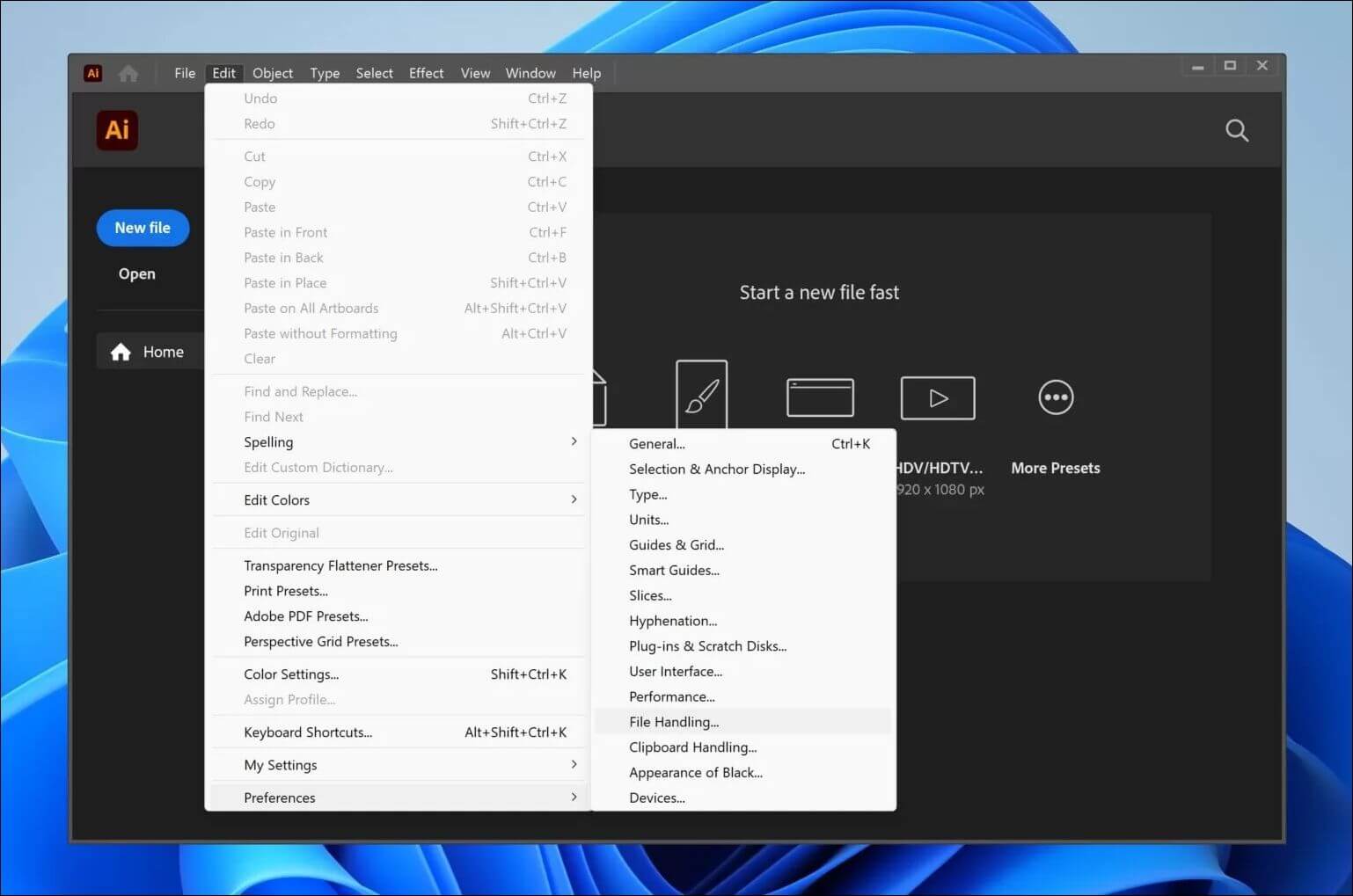
Adım 3. "Kurtarma Verilerini Otomatik Olarak Kaydet" seçeneğinin açık olduğunu doğrulayın.
Adım 4. İstenirse "Seç..." butonuna tıklayarak bir yedekleme konumu seçebilirsiniz.

Adım 5. Etkinleştirildiğinde, bu işlev bir çökme durumunda verilerinizin yedeklerini oluşturur ve bunları seçilen konuma kaydeder. Dosyayı yedekleme konumundan kurtarmak için konum yoluna gidin ve dosyayı tekrar kaydedin.
Bu sosyal medya sitesini paylaşmak, dosya koruma önerilerinin daha geniş bir kitleye ulaşmasını sağlar.
Düzeltme 3. Illustrator'ı Güvenli Modda Yeniden Başlatın
Bozuk bir AI dosyasıyla karşılaştığınızda, uygulamayı Güvenli Mod'da yeniden başlatmak uygun bir seçenek gibi görünüyor. Illustrator Güvenli Modu, olası çakışmaları azaltarak ve sorun gidermeyi kolaylaştırarak minimal bir başlangıç sağlar. Başarılı bir çözüm için şu adımları izleyin:
Adım 1. Bilgisayarınızı yeniden başlatın. Şimdi, Windows 10'da Adobe Illustrator CC'yi yeniden başlatın (18/2017/19).
Adım 2. Adobe Illustrator CC'nizin güncel olduğundan emin olun.
Adım 3. "Tanılamayı Çalıştır"ı seçin ve Illustrator'ı "Güvenli Mod"da çalıştırın. Listedeki hangi bileşenlerin yapay zeka çökme sorunlarına neden olduğunu belirleyin (örneğin, hatalı yazı tipleri, eklentiler veya eski sürücüler).

Adım 4. Belirlenen her sorun için sorun giderme ipuçlarını inceleyin. Önerilen yöntemlerle sorunları giderin.
Adım 5. Tüm zorluklar giderildikten sonra, Illustrator yeniden başlatıldığında "Etkinleştir" seçeneğini belirleyin. "Yeniden Başlatıldığında Etkinleştir" seçeneğinin yanındaki kutuyu işaretleyin.
Tüm sorunlar çözüldükten sonra Illustrator normal modda açılacak ve normal işlevselliği geri yüklenecektir.
Aynı sorunla karşılaşan hayranlarla etkileşim kurmak için bu gönderiyi Twitter ve Reddit'te paylaşabilirsiniz:
Düzeltme 4. Veri Kurtarma Modunu Etkinleştirin
Bir çökmeden sonra kaydedilmemiş Illustrator dosyalarını geri yüklemenin hızlı ve kolay bir yolunu keşfedin. Bir çökmeden sonra Illustrator'ı yeniden başlatmak, otomatik kurtarma prosedürünü başlatır. Bu işlev, kaydedilen dosyaları daha sonra otomatik olarak '[Kurtarıldı]' ekiyle açarak çalışmanızı kolayca kurtarmanıza olanak tanır. Veri kurtarma seçeneğini etkinleştirmek ve değerli çalışmanızı korumak için şu adımları izleyin:
Adım 1. Bilgisayarınızda Illustrator'ı başlatın ve Düzenle > Tercihler'e gidin.
Adım 2. Menüden Dosya İşleme ve Pano seçeneğini seçin.
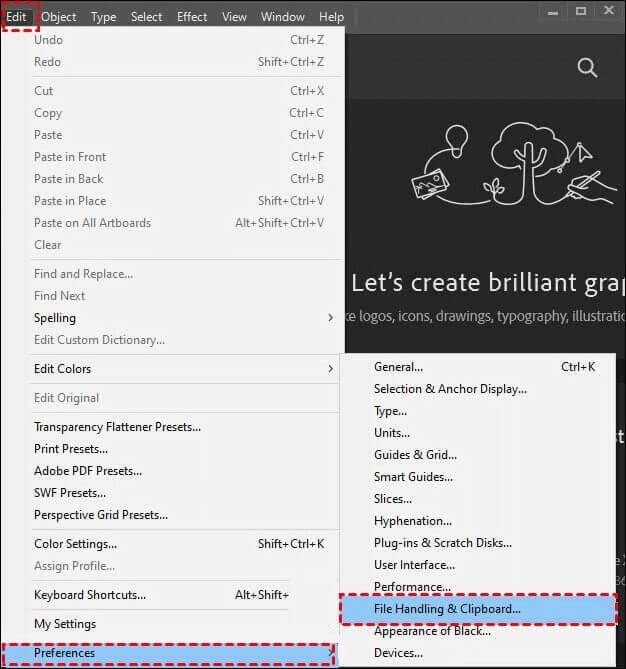
Adım 3. "Kurtarma Verilerini Her Zaman Otomatik Olarak Kaydet" seçeneğine dokunun ve zaman aralığını seçin. Ardından, kaydedilmemiş kurtarma dosyasının konum yolunu belirlemek için "Seç"e tıklayın. Onaylamak için "Tamam"a tıklayın.

Bonus İpuçları: Illustrator Dosyalarının Kazara Bozulmasını Nasıl Önleyebilirsiniz?
Dijital yaratıcılıkta sanatsal girişimlerinizi korumak için en önemli adım, önlemedir. İşte sizi kazara dosya bozulmasından koruyabilecek dört temel strateji:
| ✅Düzenli yazılım güncellemeleri | Illustrator yazılımınızı güncel tutun. Güncellemeler genellikle hata düzeltmeleri ve eklemeler içerir ve programı dosya bozulmasına yol açabilecek her türlü güvenlik açığına karşı güçlendirir. |
| 🗃️Planlanmış Yedeklemeler | Onarıcı kontrol noktaları oluşturmak için planlı yedeklemeler kullanın. Bozulma meydana gelirse, bu yedeklemeler sanatsal konseptlerinizin geri yüklenmesi için güvenli bir liman görevi görür. |
| 🚧Dikkatli Eklenti ve Yazı Tipi Kullanımı | Eklenti veya yazı tipi eklerken dikkatli olun. Dosyalarınızı bozabilecek rahatsız edici bileşenler eklememek için bunların Illustrator ile uyumlu olduğundan emin olun. |
| 🔋Tutarlı Güç Kaynağı | Dijital sanatların gizli kahramanı, sürekli bir güç kaynağıdır. Elektrik kesintileri verilerinize zarar verebilir ve bu da yaratıcı alanınızı güvende tutmak için sürekli elektriğin önemini vurgular. |
Illustrator Dosyasını Onarma Hakkında SSS
Aşağıda, Illustrator dosyasının onarımı ile ilgili bazı yaygın soruları yanıtladık:
1. Çöken bir Illustrator dosyasını nasıl açabilirim?
Çökmüş bir Illustrator dosyasıyla karşılaştığınızda, "Kurtarma" seçeneğini kullanın. Illustrator, beklenmedik kapanmaların etkisini azaltmak için çalışmanızın geri yüklenmiş bir sürümünü otomatik olarak açmaya çalışacaktır. "Dosya" menüsünü kullanarak geri yüklenen dosyaya gidin.
2. Illustrator dosyasını manuel olarak nasıl kurtarabilirim?
Illustrator, çalışmalarınızı otomatik bir yedekleme işlemiyle korur. Bir dosyayı manuel olarak kurtarmak için Illustrator tercihlerindeki "Otomatik Kurtarma" klasörüne gidin. Çalışmalarınızın geçici kopyaları burada mevcuttur ve öngörülemeyen kapanmalar veya arızalar için bir can simidi sunar.
3. Adobe Illustrator 2023 neden çökmeye devam ediyor?
Adobe Illustrator 2023, uyumsuz eklentiler, eski yazılımlar veya yetersiz sistem kaynakları nedeniyle çökebilir. Performansı optimize etmek için eklentileri güncelleyin, sistem gereksinimlerini kontrol edin ve önbellekleri temizleyin. Sorun gidermek için eklentileri devre dışı bırakın ve program kararlılığını kontrol edin.
Çözüm
Hasarlı Illustrator dosyalarının kurtarılmasında ustalaşmak, yaratıcı olasılıklarla dolu bir dünyanın kapılarını açar. Bu makale, EaseUS Fixo File Repair gibi gelişmiş dosya onarım araçlarını kullanmaktan, önleyici tedbirler almaya ve kurtarma seçeneklerini araştırmaya kadar Illustrator dosyalarınızı onarmanıza yardımcı olacaktır. Dijital yolculuğunuzda hayati bir müttefik olan ekstra bir güvenlik katmanı için EaseUS Fixo Document Repair'ı indirin.
Was This Page Helpful?